
Adicionar uma galeria de imagens no Pages para iCloud
Com uma galeria de imagens, pode ver uma coleção de fotografias num único sítio na página, de forma a apresentar uma de cada vez. Poderá fazê-lo, por exemplo, se pretender exportar o documento em formato EPUB e publicá-lo no Apple Books, para que os leitores possam clicar nas imagens, tal como num diaporama.
Clique no botão Imagem
 na barra de ferramentas e, em seguida, clique em Galeria de imagens.
na barra de ferramentas e, em seguida, clique em Galeria de imagens.Arraste a galeria de imagens para reposicioná-la na página e arraste qualquer ponto azul para redimensioná-la.
Para adicionar imagens, arraste-as a partir do seu computador para a galeria de imagens.
Para ajustar a posição ou o nível de zoom de uma imagem, faça duplo clique na imagem e, em seguida, mova-a na moldura ou arraste o nivelador para ampliar.
Para personalizar a galeria de imagens, certifique-se de que a mesma ainda está selecionada e, em seguida, clique em Galeria na parte superior da
 barra lateral Formatar, à direita, e proceda de uma das seguintes formas:
barra lateral Formatar, à direita, e proceda de uma das seguintes formas:Reordenar imagens: na barra lateral, arraste as miniaturas das imagens para reordená-las.
Adicionar uma legenda à imagem: faça duplo clique no texto à direita da miniatura da imagem e introduza o texto.
Para adicionar a mesma legenda a todas as imagens, selecione “Legenda igual para todas as imagens” e, em seguida, introduza o texto na caixa de texto abaixo.
Para desativar as legendas, anule a seleção Legenda.
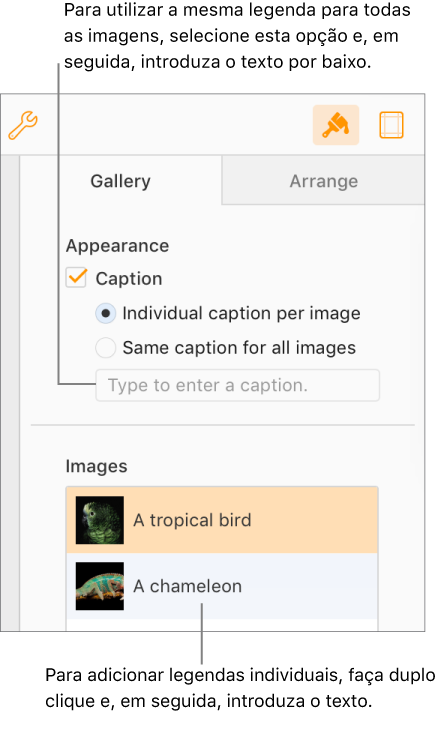
Adicionar uma descrição da imagem que pode ser utilizada por tecnologias de apoio (por exemplo, VoiceOver): clique na miniatura da imagem e, em seguida, clique na caixa de texto Descrição da imagem (abaixo da opção Lista de imagens) e introduza o texto. A descrição da imagem não estará visível no documento.
Remover uma imagem: clique na miniatura da imagem e, em seguida, prima Delete.
Para ver imagens na galeria de imagens, clique no botão ![]() ou no
ou no ![]() .
.